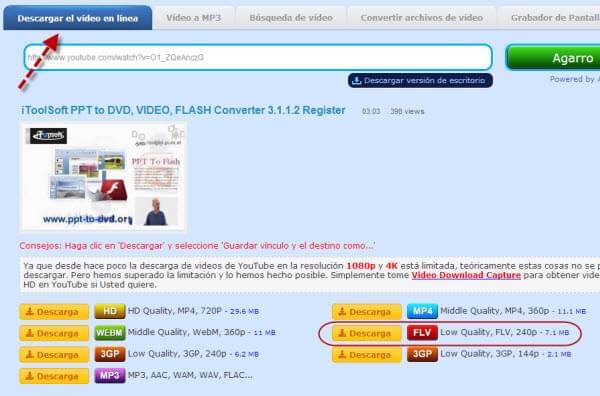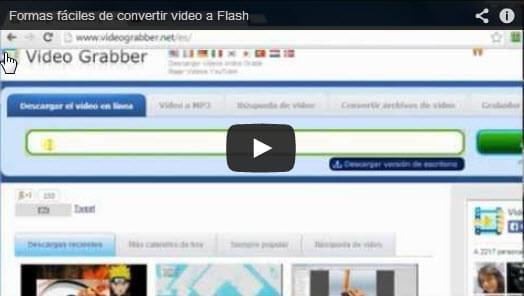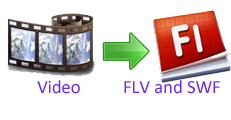 FLV and SWF son ambos tipos de archivos multimedia pensados para transmitir videos usando la Internet. Ambos pueden reproducirse usando el Adobe Flash Player, y son usados por las páginas de videos más conocidas como YouTube, DailyMotion, Hulu y muchas otras. Estos tipos de archivo nos proporcionan la solución más práctica y cómoda ya que no nos obligan a descargar contenidos, nos basta con ver el video. Lo único que necesitamos para ver videos en tiempo real es una buena conexión a Internet.
FLV and SWF son ambos tipos de archivos multimedia pensados para transmitir videos usando la Internet. Ambos pueden reproducirse usando el Adobe Flash Player, y son usados por las páginas de videos más conocidas como YouTube, DailyMotion, Hulu y muchas otras. Estos tipos de archivo nos proporcionan la solución más práctica y cómoda ya que no nos obligan a descargar contenidos, nos basta con ver el video. Lo único que necesitamos para ver videos en tiempo real es una buena conexión a Internet.
Los archivos FLV y SWF son formatos extremadamente flexibles que pueden usarse para crear películas, presentaciones online, anuncios, animaciones, guías de producto, tutoriales y muchas otras cosas. Además, casi el 90% de los visitantes de una web pueden ver formatos FLV y SWF ya que sólo requieren un plug-in de Flash y una buena conexión a Internet para acceder a ellos. Estas son las principales razones por las que bloggers, dueños de páginas web, fanáticos del WordPress y frikis de la tecnología y los videos andan a la caza de formas de convertir video a Flash.
Algunos datos sobre los formatos de video Flash
Convertir video a Flash te proporciona una amplia gama de beneficios, entre otros los que puedes ver en esta lista:
- Los archivos FLV y SWF son de tamaño pequeño comparados con los formatos al uso como AVI, WMV o MPEG.
- Pueden ser fácilmente descargables usando programas de terceros.
- Incluso aquellos con las conexiones de Internet más lentas también pueden ver videos en FLV y SWF.
- Son compatibles con casi todos los reproductores y navegadores.
- El usuario puede ajustar la calidad del video desde HD hasta baja resolución.
- Son de fácil manejo y hay muchas herramientas disponibles para convertirlos fácilmente.
Métodos que funcionan para convertir video a Flash
Tanto si buscas un convertidor de video a FLV gratuito como uno Premium que te ayuden a cambiar el formato original de tu archivo, sigue leyendo y descubrirás algunos de los conversores de video a Flash más populares del mercado.
Truco nº1: Usa Video Grabber
Si no quieres instalar más programas en tu ordenador, una de las mejores formas de convertir videos a FLV o SWF es usando Video Grabber. Video Grabber puede convertir video a Flash online y podrás guardar el video descargado directamente a tu ordenador. Es compatible con las páginas más populares como YouTube, Vimeo, DailyMotion, Break, National Geographic y más. Podrás encontrar la lista completa de las páginas que soporta en su página.
Usar Video Grabber para convertir video a SWF o cualquier otro formato es de lo más fácil. A continuación te explicamos cómo:
- Copia la URL del video que desees convertir.
- Pégala en el espacio que te dan para ello y pulsa "Grab it".
- Aparecerá una ventana de notificación de Java, pulsa "Sí" o "Permitir".
- Aparecerá una nueva ventana y debajo verás los diferentes formatos disponibles.
- Escoge el formato que desees, sea FLV, SWF, HD, WEBM, 3GP, MP3, MP4 o cualquiera de los otros.
- Pulsa "Descargar" y guarda el archivo a tu disco duro local.
- También puedes hacer "Botón derecho" en el botón de descarga y escoger "Guardar enlace y destino como".
Ten en cuenta que: si quieres que los archivos de video locales se pasen a Flash, no tienes más que pulsar en "Convertir archivo de video" y seguir los pasos que acabamos de darte uno por uno.
Truco nº2: Usa el Video Converter Studio
Para aquellos que necesitan un conversor Premium el Video Converter Studio de Apowersoft es definitivamente su opción. Esta herramienta es capaz no sólo de convertir video a Flash, sino que también soporta conversión de archivos en ambas direcciones. Puede convertir formatos de video como AVI, MP4, FLV, MKV, SWF y otros, mientras que puede hacer lo mismo con archivos de audio desde MP3, MP2, OGG, AAC y más. El Video Converter Studio respeta al 100% la calidad del video de origen. Mucho mejor todavía, dispone de un editor integrado con el que podrás fundir, separar, cortar, añadir efectos y hacer todo tipo de retoques a tus preferencias de video.
Para operar este programa, sigue los siguientes pasos:
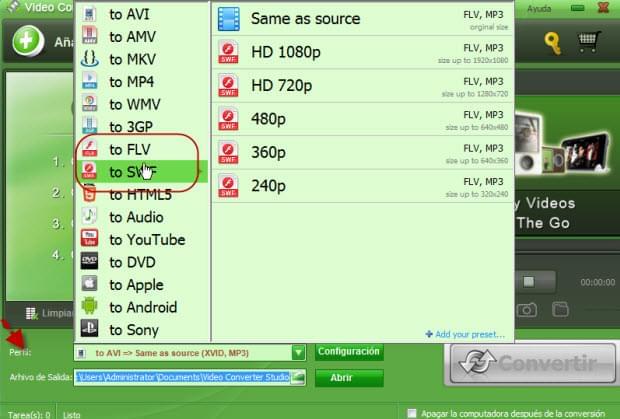
- Instala y ejecuta la última versión del software.
- Ve a "Preferencias" y ajústalas a tu gusto antes de empezar a usarlo.
- Pulsa el botón "Añadir" para añadir contenidos de video.
- Puedes ver el video pulsando "Play" en la parte derecha de la ventana.
- También puedes tomar capturas del video pulsando en el icono "Cámara".
- Pulsa "Perfil" y después "preferencias" y escoge el formato que necesites de entre los del menú desplegable.
- Pulsa "Convertir" para comenzar la conversión del video.
- Accede al archivo convertido desde tu disco duro local.
Comparando los dos métodos
Ambas herramientas resultan muy útiles cuando quieres convertir archivos de video a formato Flash. Para aquellos que necesiten un convertidor de video a FLV gratuito, Video Grabber siempre estará disponible online. Con él, no necesitarás instalar nada, ni abrir cuentas o iniciar sesiones, ¡el servicio es 100% gratuito! Pero claro, gratis significa también que tiene limitaciones. Video Grabber no funciona con todas las páginas de videos. Tampoco podrás editar tu video, ya que se trata exclusivamente de un capturador y conversor de video.
Pero, con el Video Converter Studio de Apowersoft, podrás convertir todo tipo de videos a los formatos más corrientes. Otra ventaja es que también podrás reproducir con él el video que acabas de convertir en tus dispositivos gracias a que es compatible con los formatos más actuales como aquellos que encontrarás en Android, iPad, iPhone, PSP y más. Por último, el Video Converter Studio es algo más que un simple programa para convertir Flash ya que con él podrás editar video, añadir subtítulos, tomar fotos fijas y grabar desde la pantalla.